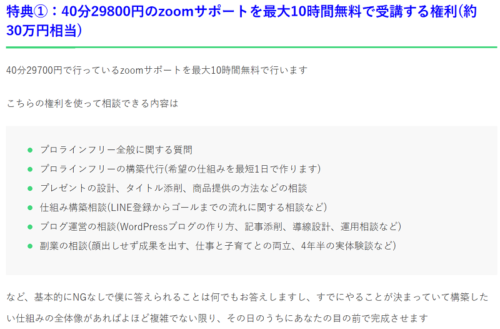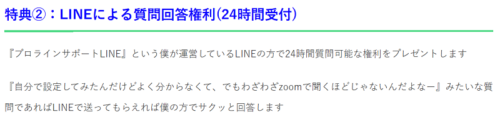こんにちは、さんパパです!
今回はプロラインフリーで流入経路を分析する方法について解説をしていきます
プロラインフリーではシナリオごとにQRコード(友だち紹介URL)を発行できるので、あらかじめ複数のシナリオを用意しておくことでどこから登録されたのかを簡単に知ることができます
LINE登録された媒体ごとに配信メッセージを変えることでより反応率の高い運用を実現できますので、複数の流入経路がある場合は設定しておきましょう

この記事を書いた人
2021年にプロラインフリーを使って集客・販売・サポートを自動化し、子供との時間を最優先にする生活を続けています。コンサルタントとしても4年で1500人以上の相談に乗ってきましたが、元々はブログを毎日書いてアドセンス広告で収益を得ていました。しかしあまりにも疲弊し過ぎるため自動化の方向へと舵を切り、メルマガ→LINEマーケティングと階段を登ってきた感じです。得意なのはコンテンツ(無形商品)販売の自動化なので『商品はあるけど売れない、人が集まらない、個別対応が多くて時間がない』みたいな方は特に相談に乗れるかなと思います(プロフィール詳細はこちら>)

プロラインフリーで流入経路分析を行う目的

先にプロラインフリーで流入経路を分析する目的について簡単に触れておきます
といいますのも、『頭では流入経路を分けた方がいいと思うんだけど、他にやることもあるし後でいいかな』といって意外と後回しにされてしまいがちなんですよね
それでも運用面に支障はないのですが、『効率性を求めていくならできるだけ初期の段階で設定しておくと良いですよ』ってことだけお話ししますね
流入経路分析をしている場合としてない場合の違い
流入先分析を実践している場合としていない場合の違いは以下の通りです
上記の通りで、流入分析をすることでLINE登録した読者さんの媒体と売り上げを管理することができるため、効率の良いLINE運営を実現することができます
例えば『友達が増えているのはXを毎日更新しているからだと思ってたけど、流入経路分析をしてみたらブログの方が登録率と売り上げが良かった』ということが分かれば『これからはTwitterの更新を減らしてブログの執筆に時間を使っていこう』といった対策を取ることができ、その後の集客をより効率的に実現していくことにつながるわけですね
LINEの仕組みは作って終わりではなく、『作った仕組みからどれだけの人が来て、どれだけの結果(売り上げ)をもたらしているのか』まできちんと確認しておきましょう
プロラインフリーの流入先分析を行うための準備
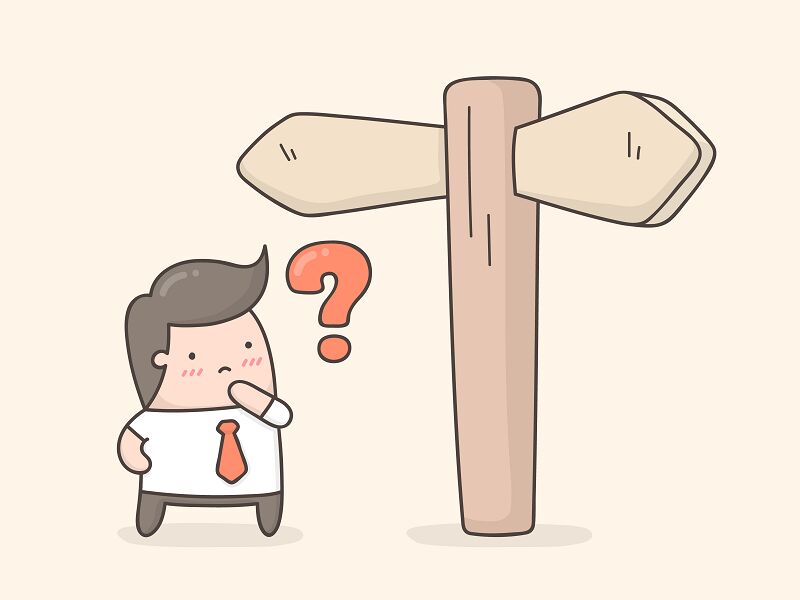
手順①:LINEログインチャネルの設定を行う
プロラインフリーで流入経路を分析するには『LINEログインチャネル』と呼ばれるものを用意し、連携する必要がありますので、まずはその設定をしていきます
『LINE Developers』をクリックしてLINE公式アカウントに移動します
手順②:LINE Developersにログインする
『①LINE公式アカウントでログイン』をクリックしてサイトにログインします
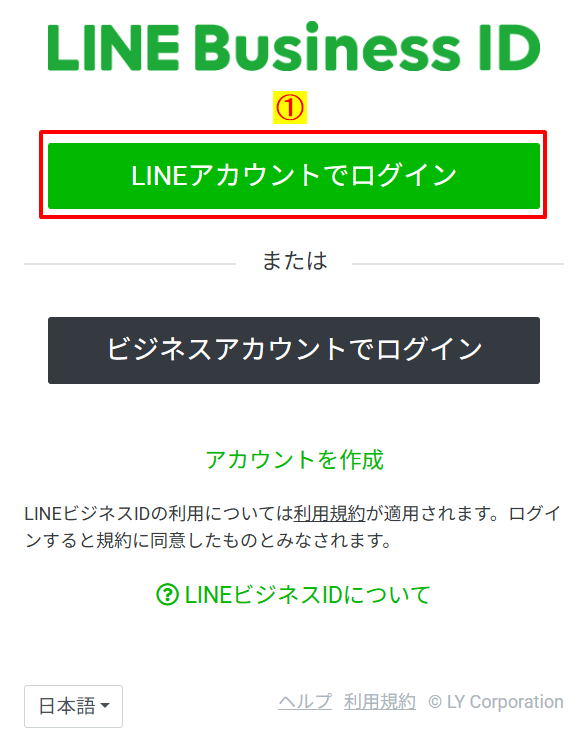
手順③:プロバイダーを選択する
LINE Developersにプロバイダーの一覧が表示されるので、プロラインフリーと連携したLINE公式アカウント(Messaging APIチャネル)と同じプロバイダーを選択します
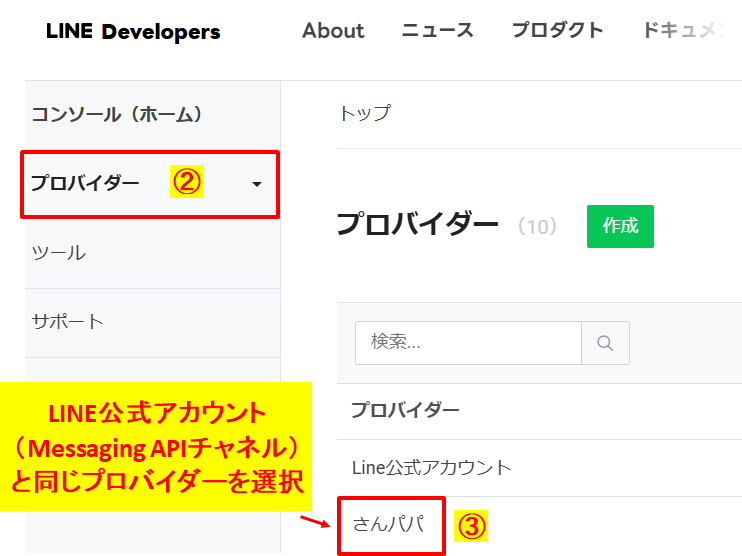
※LINE公式アカウント(Messaging APIチャネル)のプロバイダーが分からない場合は、スマホから『プロラインフリーと連携しているLINE公式アカウントのトーク画面を開く→アカウントのアイコンをクリック』すると下部に表示されるので確認できます
手順④:新規チャネル作成を作成する
プロバイダー名を選択したら『④新規チャネル作成』をクリックします
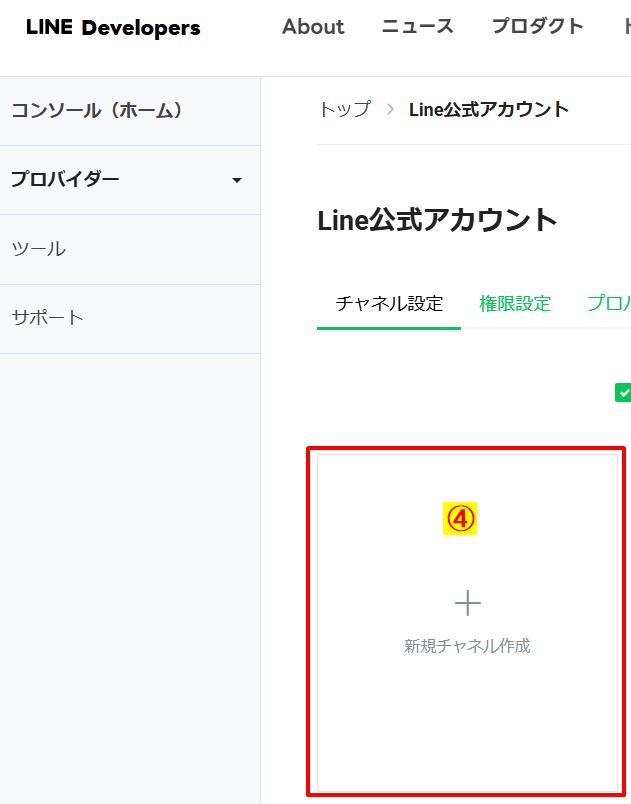
続いて『⑤LINEログイン』を選択

必要事項を入力していきます

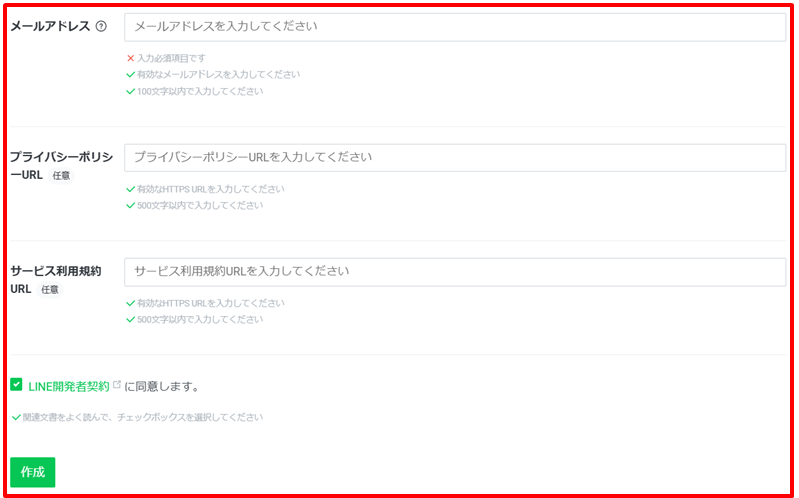
これでチャネルの作成は完了です
手順⑤:LINEログインチャネルを公開する
チャネルが作成できたら『⑥開発中』をクリックします
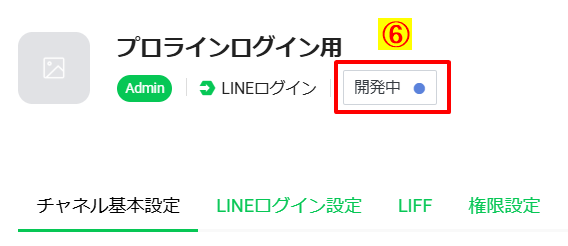
チャネルを公開しますか?と聞かれるので『⑦公開』をクリック
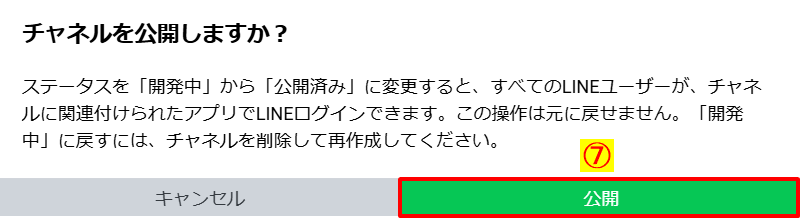
『⑧チャネルID』と『⑨チャネルシークレット』をコピーします
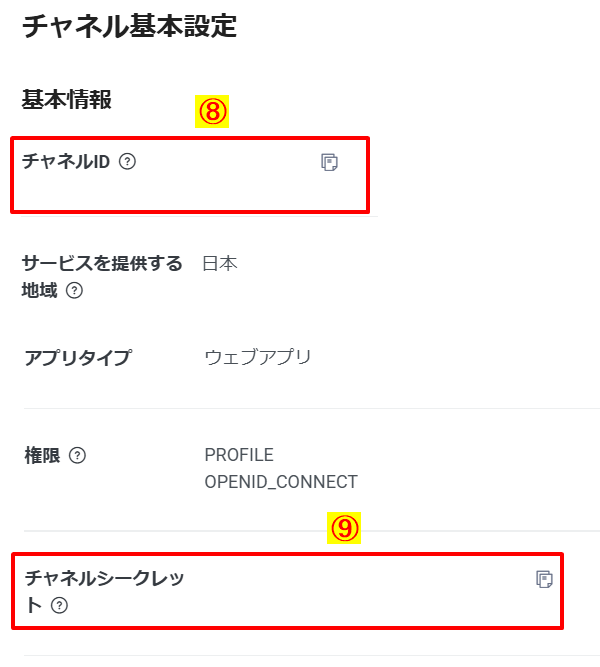
リンクされたLINE公式アカウントにある『⑩編集』をクリックして、LINE公式アカウント(Messaging APIチャネル)を選択します
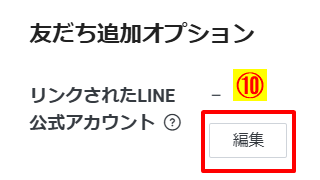
これでLINE Developersの設定は終わりになります
手順⑥:プロラインフリーの設定を行う
プロラインフリーにログインをして、『⑪あいさつメッセージ(友だち追加時)』をクリックします

『⑫LINEログイン設定(登録シナリオを分ける/独自ASP機能を利用)』にチェック
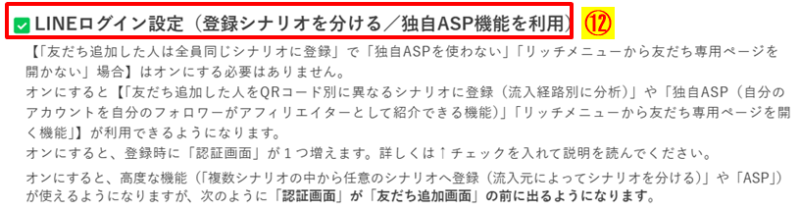
下部に『⑬チャネルID』と『チャネルシークレット』を貼り付け、『⑭保存』をクリック
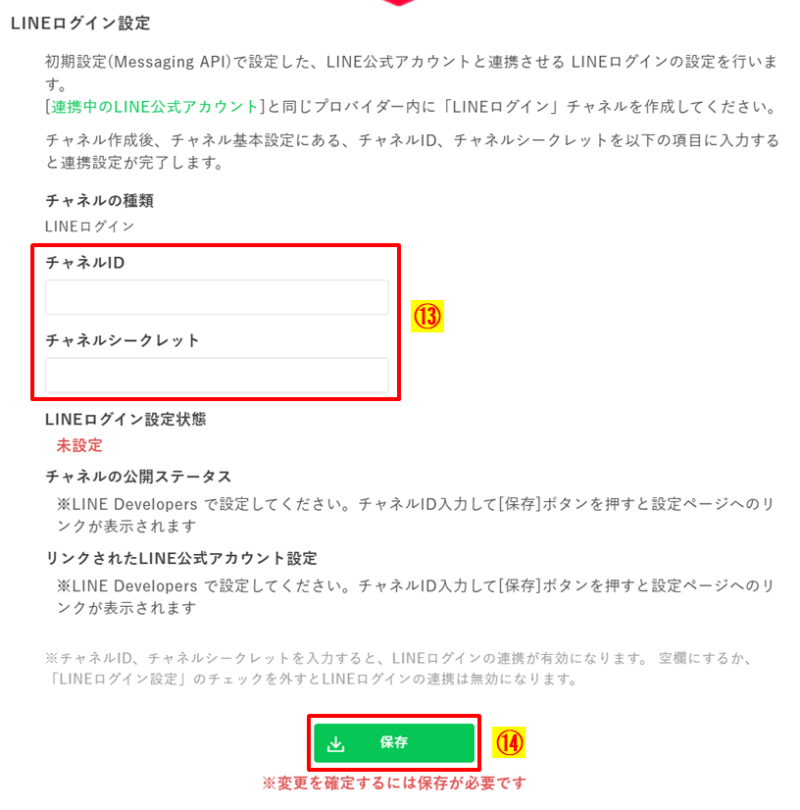
LINEログイン設定状態が『⑮OK』になっていれば作業終了です

プロラインフリーの流入先を分析する方法

シナリオごとに友だち登録ボタンやQRコードが発行できるようになったので、流入先を作成していきます
手順①:流入先を調べるシナリオを作る
『①超ステップ配信→ステップ配信シナリオ』→『②新規作成』から流入先となるシナリオを作成します
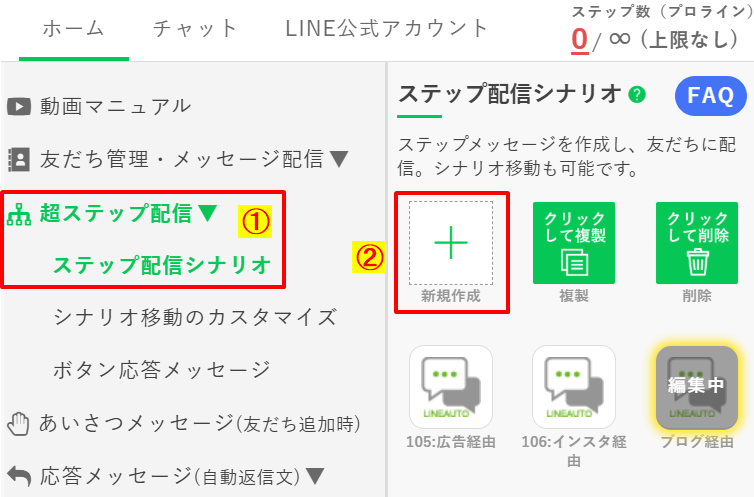
今回は『広告経由』『インスタ経由』『ブログ経由』という3つのシナリオを作ってみました
手順②:各シナリオのQRコードをコピーする
作成したシナリオの1つを選択し、『③このシナリオに登録するQRコード等』をクリックします

『④紹介URL』、『⑤QRコード』、『⑥友だち追加ボタン』、『⑦埋め込み用HTMLタグ』の中から利用したいものをコピーしておきます
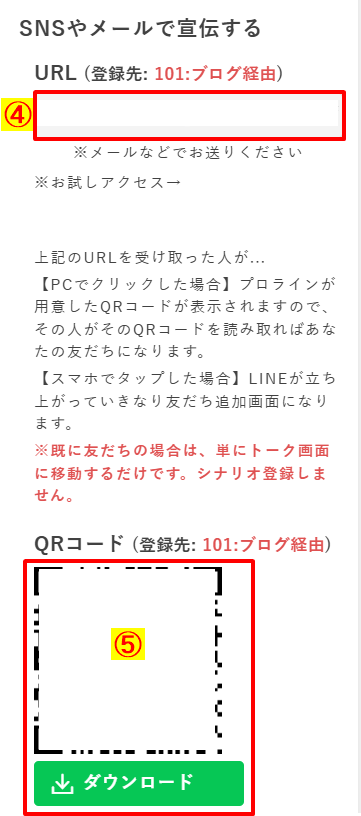
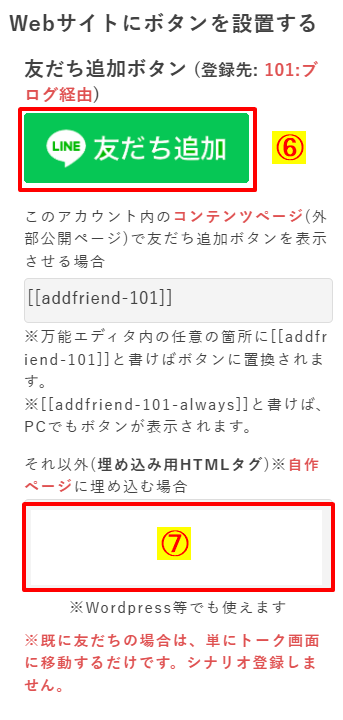
手順③:紹介したい媒体に貼り付ける
最後に紹介したい媒体にコピーしたものを貼り付けましょう
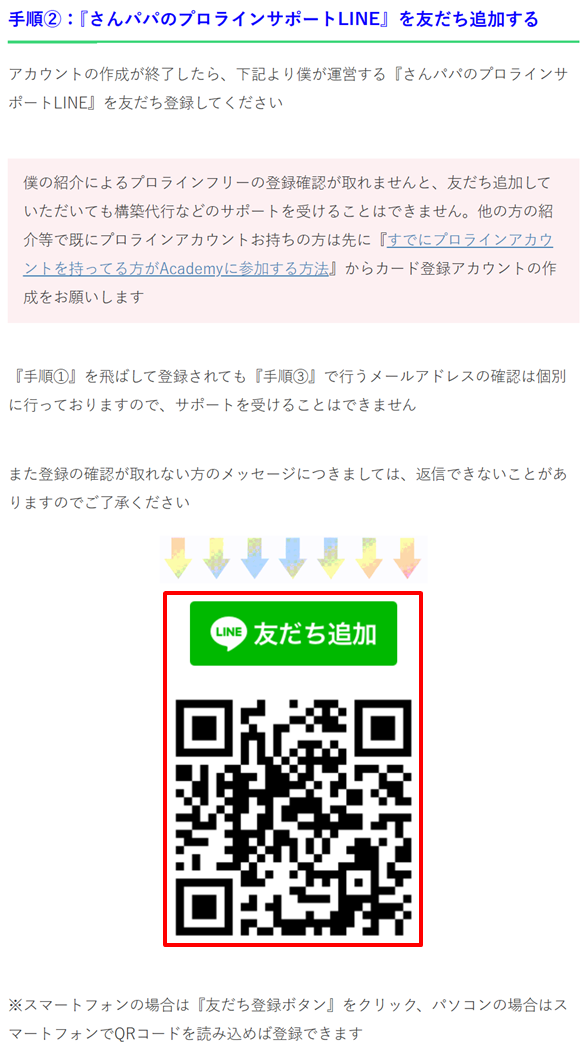
『ブログ経由』で取得した友だち登録ボタンやQRコードはブログに貼り付ける、『インスタ経由』で取得した友だち登録ボタンやQRコードはインスタに貼り付ける、といった感じで媒体ごとに変更することで、どこから登録が入ったのかを確認することができます
記事のまとめ

というわけで『プロラインフリーで流入経路を分析する方法』についてのお話しでした
LINEマーケティングに限らず、情報発信ビジネスとは『流入経路を知る→数値を把握する→改善する』といった日々の積み上げとセットにすることで売り上げの向上につながっていきます
流入経路分析は各媒体の反応や売り上げを正しく知り、より効果的な仕組みを作っていく上で避けては通れませんから、ぜひ実践してみてくださいね!